
GoogleスプレッドシートのIF関数を使って、条件を満たす場合に特定の処理を行う方法をご紹介します。VLOOKUP関数では出来なかった、条件に合うデータをすべて抽出するFILTER関数の使い方についても解説しているので、ぜひ参考にしてみてください。
特定の文字が入っていたら~する方法
IF関数を使って特定の文字が入っていたら〇を表示する方法や、値が入力されている場合のみ計算する方法をご紹介します。
文字が入っていたら〇する方法
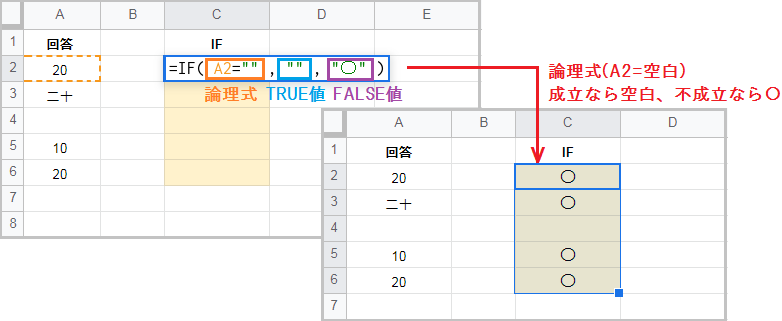
IF関数は論理式が成立する場合は TRUE値 を返し、不成立の場合は FALSE値 を返します。
文字が入っているは、空白ではないと同義です。空白は “” で表されるので、IF(A2=””,””,”〇”) はA2=空白が成立するなら空白を、不成立(空白でない)なら 〇 を返します。
IF関数の構成要素:(論理式, TRUE値, FALSE値)
特定の文字が入っていたら〇する方法
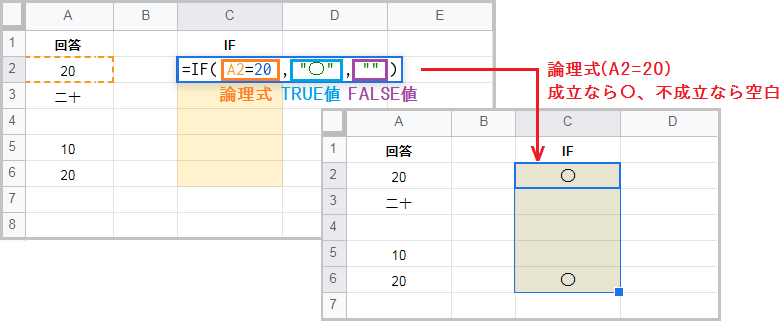
IF(A2=20,”〇”,””) はA2=20が成立するなら〇を、不成立なら空白(“”)を返します。
論理式には 等しい(=) のほかに、以上・以下・等しくないなども指定可能です。なお A2=”二十” のように文字列を指定する場合は、必ず二重引用符を付けてください。
以上なら A2>=20、以下なら A2<=20 、等しくないなら A2<>20
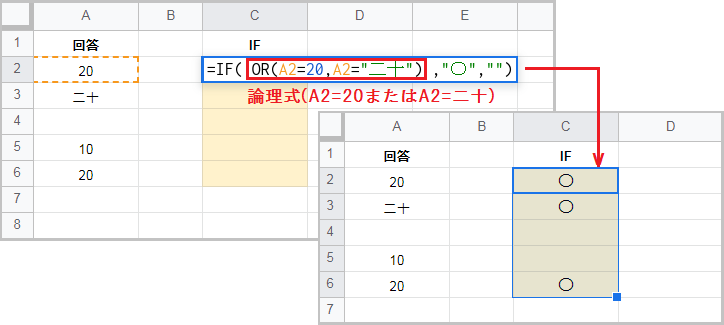
特定の文字を複数指定する場合は、OR関数を組み合わせてください。
OR関数は複数の論理式のうち1つでも成立する場合に、TRUE を返します。
例えば IF(OR(A2=20,A2=”二十”),”〇”,””) は、A2=20または A=二十 のいずれかが成立するなら〇を、すべての論理式が不成立なら空白(“”)を返します。
OR関数の構成要素:(論理式1, [論理式2, …])
文字が入っていたら計算する方法

IF関数の TRUE値 および FALSE値 には、数式を指定することも可能です。
例えば IF(B2=””,””,A2*B2) はB2=空白が成立するなら空白(“”)を、不成立(空白でない)ならA2*B2の結果を返します。割り算で #DIV/0!エラー の発生を回避するのにも使えます。
#DIV/0! :数値がゼロ (0) で除算されたときに表示されるエラーです。
文字が入っていたらカウントする方法

COUNT関数は、指定した範囲内の数値の個数を返します。
COUNTA関数は、指定した範囲内の値の個数を返します。空白セルは含まれませんが、文字列・スペース・数式・エラーなどのセルもカウントされます。
COUNT関数の構成要素:(値1, [値2, …])、COUNTA関数の構成要素:(値1, [値2, …])
範囲内に特定の文字があれば~する方法
XLOOKUP関数を使えば、大量のデータの中から特定のデータを簡単に抽出できます。FILTER関数を使えば、条件に合うデータをすべて抽出することが可能です。
範囲内に文字があればカウントする方法
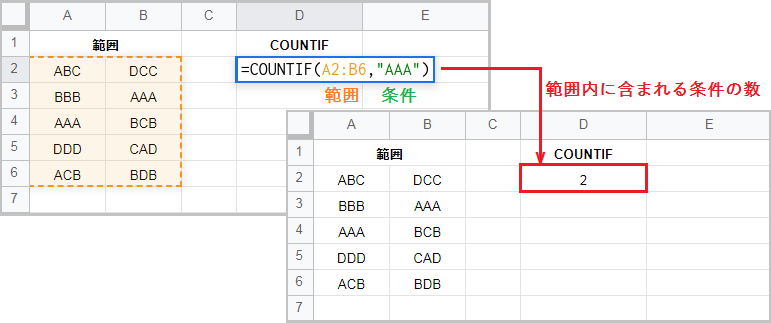
COUNTIF関数は、指定した範囲内から条件に一致する要素の個数を返します。
例えば COUNTIF(A2:B6,”AAA”) なら範囲内から文字列 AAA を検索し、その個数を返します。複数の条件を指定する場合は、COUNTIFS関数 が便利です。
COUNTIF関数の構成要素:(範囲, 条件)
範囲内に文字があれば抽出する方法
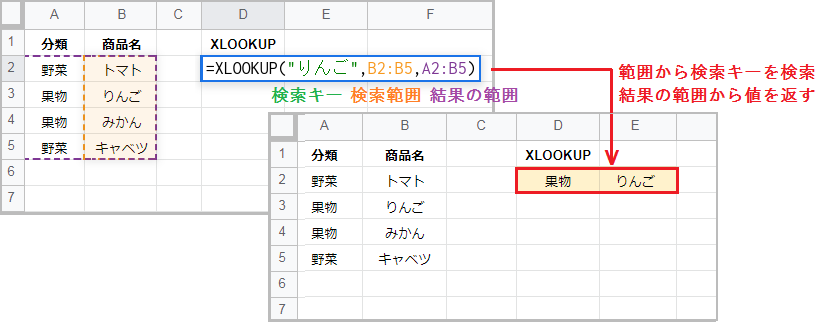
XLOOKUP関数 は検索範囲から検索キーと一致するセルを検索し、結果の範囲から値を返します。
例えば XLOOKUP(“りんご”,B2:B5,A2:B5) なら、商品名の列から”りんご”を検索します。一致したセルを 結果の範囲 から返すので、抽出するのは果物とりんごの1行です。
XLOOKUP関数の必須要素:(検索キー, 検索範囲, 結果の範囲)
範囲内に文字があればすべて抽出する方法
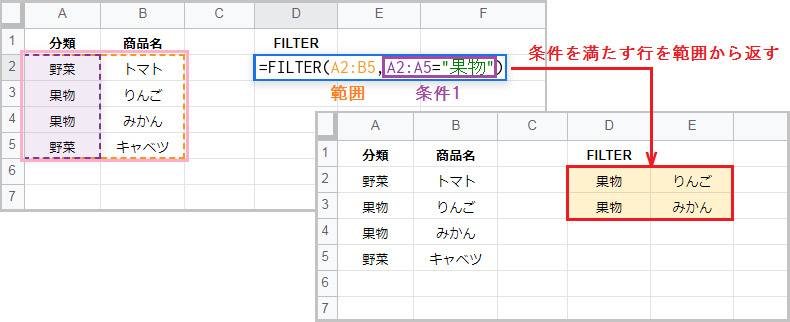
FILTER関数 は指定した範囲を、条件を満たす行または列のみにフィルタ処理して返します。
例えば FILTER(A2:B5,A2:A5=”果物”) なら、まず分類を果物に絞込みます。次に処理結果を指定した範囲から返すので、分類が果物のすべての商品名を抽出可能です。
FILTER関数の構成要素:(範囲, 条件1, [条件2, …])